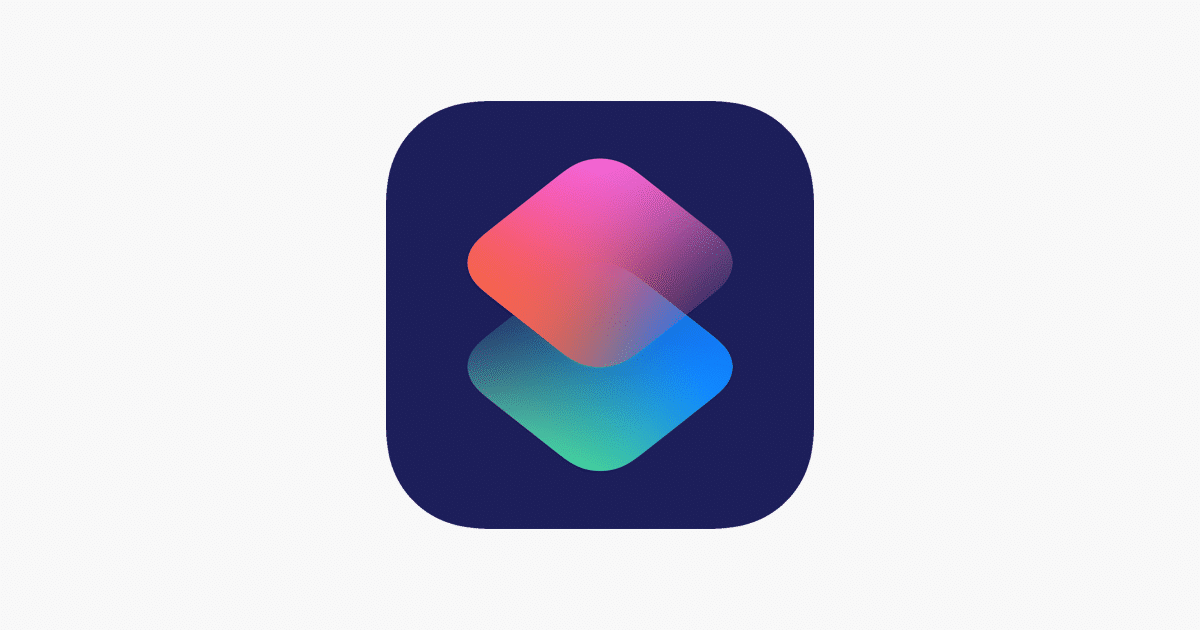
한 번 배우고 나면 iPhone에서 단축키 사용, 그리고 당신은 당신의 요구를 충족시키는 것을 만들기 시작했습니다. 시간 낭비를 멈추고 매우 구체적인 바로 가기를 만드는 데 투자하는 시간이 이미 응용 프로그램과 외부 모두에서 사용 가능한지 확인해야 합니다.
다음으로 보여드리겠습니다iPhone 및 iPad를 위한 가장 훌륭하고 유용한 단축키. 일부는 macOS와도 호환되지만 아쉽게도 그 수가 매우 적습니다. 하지만 macOS에서도 바로 가기를 사용하고 싶다면 문제 없이 사용할 수 있습니다.
바로가기 앱을 아직 사용하지 않았다면 가장 먼저 해야 할 일은 장치에 다운로드. Apple 애플리케이션 임에도 불구하고 Cupertino 기반 회사는 모든 iOS 장치에 기본적으로 포함하지 않지만 이 링크를 통해 다운로드해야 합니다.
[앱박스 앱스토어 1462947752]
바로 가기 응용 프로그램을 다운로드하면 이제 할 수 있습니다 이러한 유형의 자동화 다운로드 시작 이를 통해 일반적으로 타사 응용 프로그램을 다운로드하는 데 필요한 작업을 수행할 수 있습니다.
바로 가기가 작동하지 않는 경우
이전에 이 응용 프로그램을 사용하지 않은 경우 이 기사에서 보여 주는 바로 가기를 처음으로 실행할 때 사진 앱에 액세스할 수 있는 권한 요청, 기기의 콘텐츠를 위치에 저장하려면…
너 해당 권한 확인 그렇지 않으면 이러한 바로 가기가 제대로 작동하지 않습니다.
기기가 다음과 같은 경우 iOS 12에서 관리, 그리고 이 기사에 남겨둔 링크를 클릭하여 바로 가기 애플리케이션 대신 App Store를 직접 열고 링크를 복사하여 Safari에 직접 붙여넣어 보십시오.
비디오에서 오디오 추출
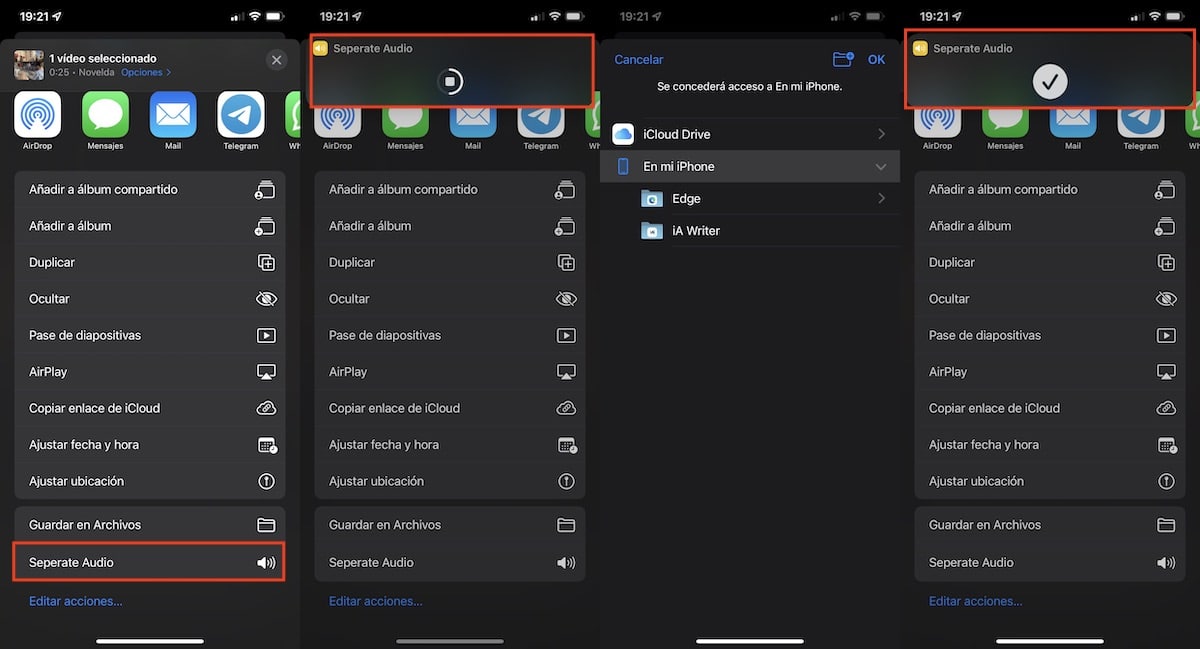
언제든지 필요하다고 느끼신다면 iPhone의 비디오에서 오디오 추출, 할 수있다 바로 가기를 사용 별도의 오디오. 이 바로 가기의 작동은 매우 간단합니다.
장치에 다운로드한 후 오디오를 추출하려는 비디오로 이동합니다. 공유 버튼을 클릭하고 바로가기를 선택합니다.
다음으로 단축키 대신 설립하도록 우리를 초대합니다 추출한 오디오 파일을 저장하려는 위치는 일반적으로 응용 프로그램입니다. 기록.
모든 응용 프로그램에서 PDF 파일 생성
당신이 원하는 경우 웹 페이지에서 PDF 파일 만들기, 또는 텍스트 파일, 스프레드시트 또는 프리젠테이션을 변환하려면 단축키를 사용할 수 있습니다. PDF로 만드십시오.
이 바로 가기의 작동은 다른 것과 동일합니다. 이 바로 가기로 웹 또는 문서 공유. 문서가 생성되면 공유 버튼을 클릭하여 파일을 장치에 저장하거나 다른 응용 프로그램과 공유하십시오.
사진을 PDF로 변환
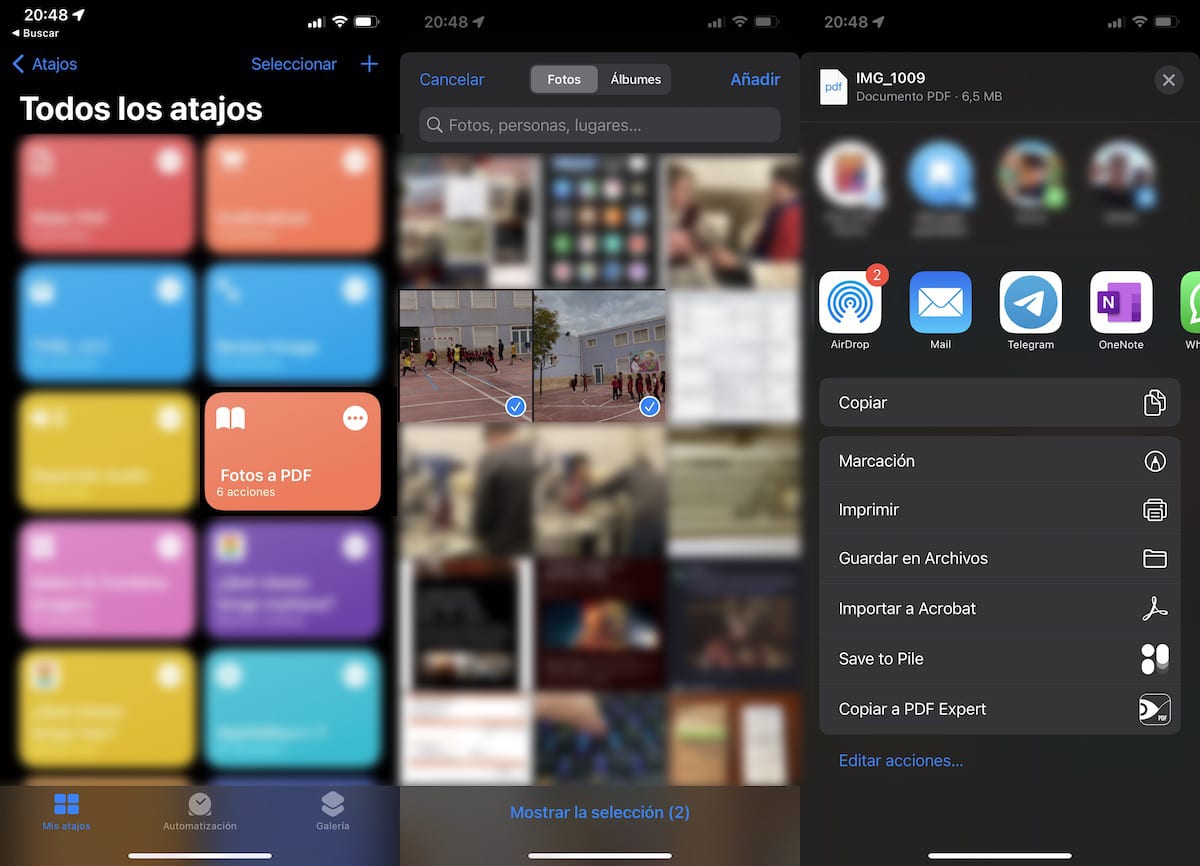
여러 장의 사진을 PDF 파일로 변환 따라서 메타데이터를 제거하고 단일 파일에서 여러 이미지를 공유하는 것은 iOS 및 iPadOS용 바로 가기를 사용하면 매우 쉽습니다.
사진을 PDF로 변환할 수 있는 바로 가기는 사진을 PDF로 그리고 당신은 그것을 통해 다운로드 할 수 있습니다 이 링크.
응용 프로그램에서 호출할 수 있는 다른 바로 가기와 달리 Photo(s) to PDF를 사용하려면 이를 수행해야 합니다. 바로 가기 앱에서. 실행이 완료되면 PDF로 변환할 사진을 선택하고 추가를 클릭합니다.
파일을 PDF 형식으로 생성하면 응용 프로그램에서 다음으로 초대합니다. 다른 응용 프로그램과 파일 공유 또는 컴퓨터에 저장하십시오.
콜라주 만들기
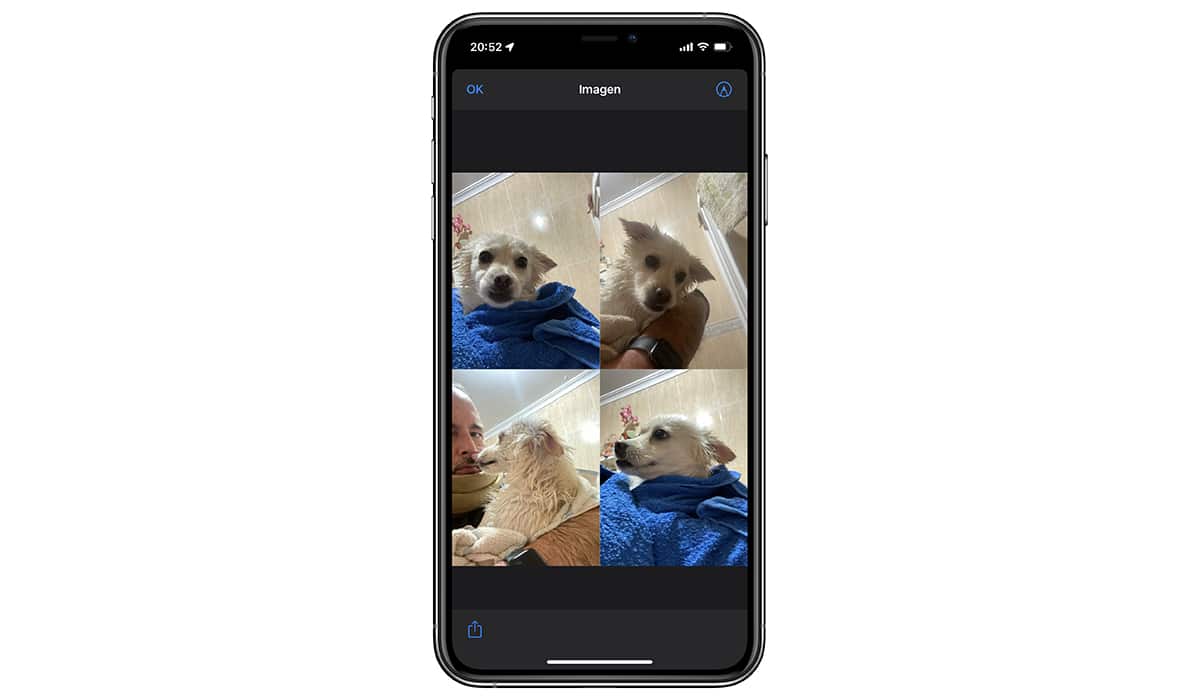
App Store에서 사용할 수 있는 다양한 애플리케이션 중 하나를 사용하여 콜라주 만들기, 바로 가기를 사용할 수 있습니다. 요구 사항이 그다지 높지 않은 경우 옵션의 수가 그리 많지는 않지만 완벽하게 유효합니다.
바로가기 덕분에 이미저 선택 및 결합 우리:
- 콜라주에 포함할 사진 수를 선택하십시오.
- 이미지에 원하는 간격
- 컴포지션이 어떤 방향을 가지기를 원합니까?
최적의 결과를 위해 권장합니다. 해상도가 모두 동일한 이미지 사용그렇지 않으면 콜라주에서 모든 이미지의 크기가 같지 않습니다.
사진 그리드 바로 가기 응용 프로그램의 갤러리에서 사용할 수 있는 또 다른 바로 가기로, 다양한 사진을 단일 파일로 결합할 수도 있습니다.
원하는 GIF 찾기
GIPHY 검색 및 공유우리에게 를 찾을 수 있는 매우 빠른 방법을 제공합니다더 GIF 우리가 어떤 경우에 찾고 있고 메시징 응용 프로그램이나 소셜 네트워크를 통해 쉽게 보낼 수 있습니다.
응용 프로그램 바로 가기 중 바로 가기를 클릭하기 만하면됩니다. 검색어 입력 (결과 수가 많을수록 영어로 더 좋음) 가장 좋아하는 것을 클릭하여 공유하십시오.
3개의 이미지로 GIF 만들기
바로 가기 애플리케이션의 갤러리에서 사용할 수 있는 GIF로 촬영 바로 가기를 사용하면 다음을 수행할 수 있습니다. 4장의 사진을 찍고 함께 붙여서 GIF 만들기 몇 초 만에 애니메이션.
아마존 가격 내역
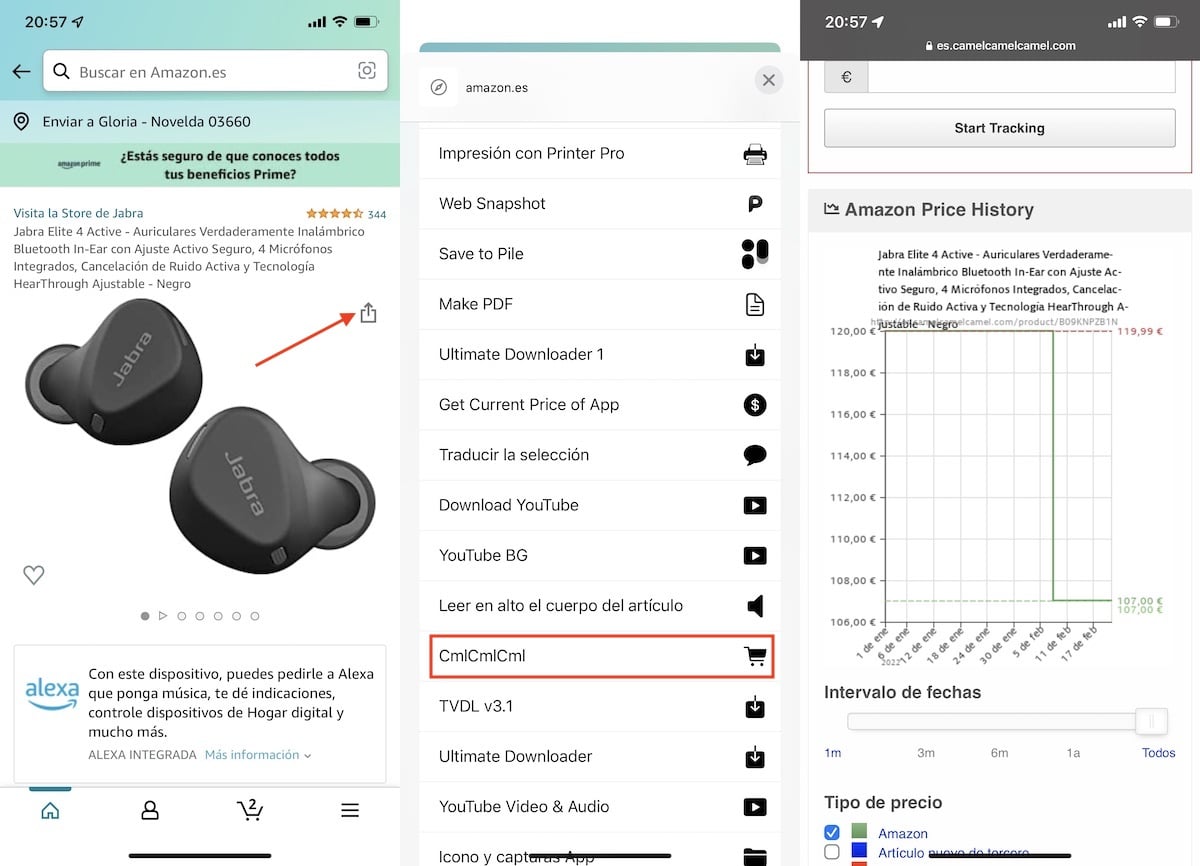
CamelCamelCamel은 Amazon에서 정기적으로 구매하는 우리 모두가 참조로 사용하는 웹 페이지 중 하나입니다. 제품 가격 여부 확인 우리가 관심을 갖는 것은 위, 아래로 이동했거나 시간이 지남에 따라 어떻게 진화했는지입니다.
바로 가기 CmlCmlCml을 사용하면 다음에서 사용할 수 있습니다. 링크, Amazon 애플리케이션을 사용하기만 하면 됩니다. 이 바로 가기로 제품 공유 이 플랫폼에서 사용할 수 있었던 이후의 가격 기록을 알고 싶습니다.
방해 금지 모드 활성화
iPhone 음소거 스위치는 진동 형태로 알림을 받고 싶을 때 이상적입니다. 그러나 경우에 따라 진동조차 용납되지 않는다 우리가 처한 환경에서.
이 문제에 대한 해결책은 바로 가기를 통해 내가 살 때까지 DND. 이 바로 가기를 실행하면 장치가 이미 있음을 감지할 때까지 모든 소리와 진동을 자동으로 제거합니다. 우리는 그것을 활성화한 동일한 위치에 있지 않습니다.
이 바로 가기는 앱 갤러리 바로가기.
도착하면?
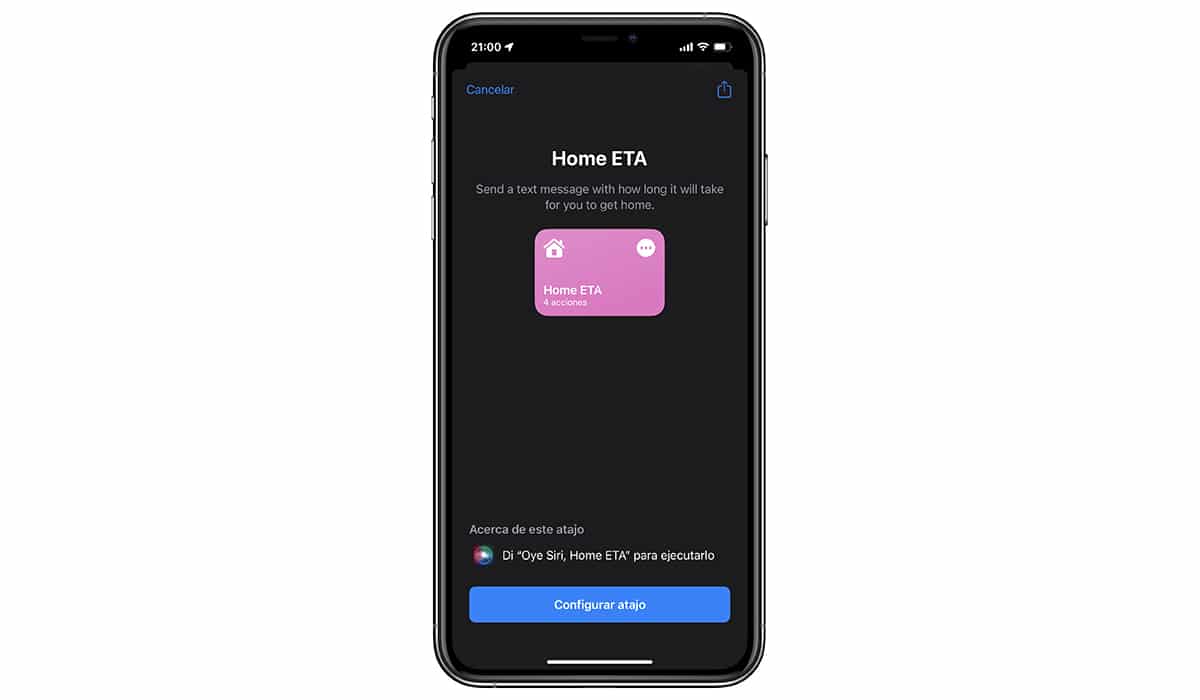
Home ETA(Estimated Time of Arrival) 바로 가기를 사용하면 위치와 함께 교통 상황에 따라 친척에게 메시지를 보낼 수 있습니다. 우리는 집에 갈 시간이 걸릴 것입니다.
이 바로 가기는 바로 가기 앱 갤러리.